一鍵還原系統(tǒng)正式版是一款占用電腦內(nèi)存非常小,功能非常強大的備份還原軟件,這款軟件功能非常強大,操作非常簡單,普通的電腦小白也能輕松駕馭,支持winXP以上的任何windows系統(tǒng);備份速度非常快,為用戶帶來極大的便利。還都是免費使用的,對此感興趣的小伙伴們,還在等什么,趕快來下載體驗感受吧~
一鍵還原系統(tǒng)正式版安裝步驟
1、在本站下載該軟件壓縮包,然后進行解壓,解壓之后得到EXE程序,雙擊打開
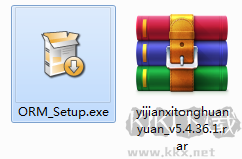
2、進入到一鍵還原系統(tǒng)安裝程序界面后,有關(guān)該軟件的一些特色功能介紹,小伙伴們可以在該處簡單了解,然后選擇【安裝】
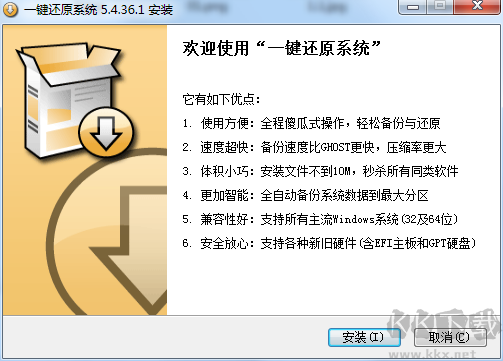
4、選擇安裝后進入到一鍵還原系統(tǒng)安裝進度條界面,在該界面中小伙伴們耐心等其自行安裝完畢即可。

5、最后,一鍵還原系統(tǒng)安裝完成就可以開始體驗系統(tǒng)還原了。
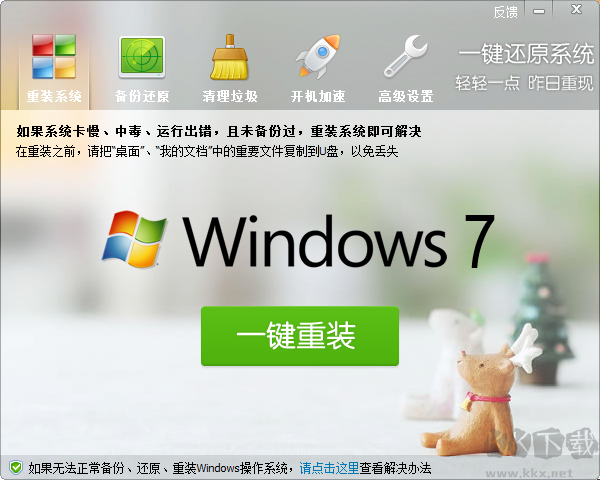
一鍵還原系統(tǒng)正式版FAQ
系統(tǒng)崩潰,無法還原怎么辦?
請找到一個能正常啟動的電腦,并點擊這里下載一鍵還原系統(tǒng)的光盤版
插入一個U盤,然后用UltraISO打開剛剛下載的光盤版ISO文件(UltraISO可從百度搜到),按圖指示操作
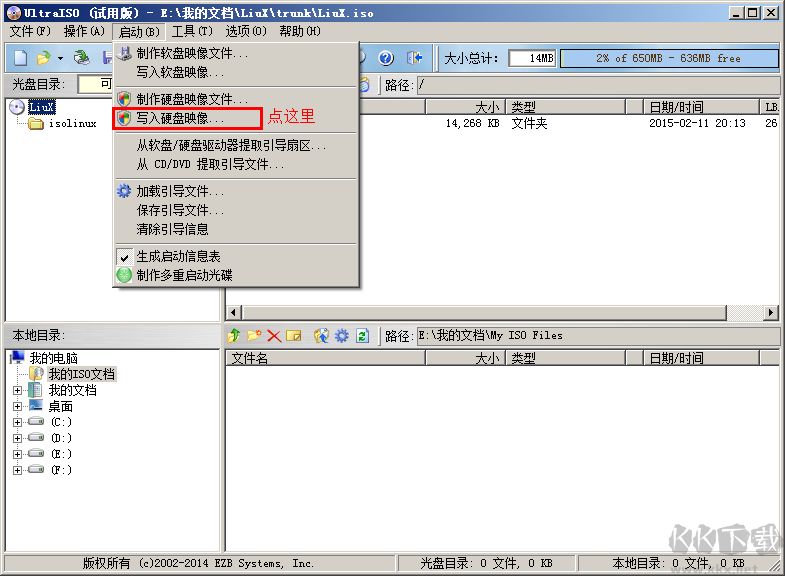
接下來您將看到這個界面,按下圖指示操作,就能得到一個可啟動的U盤
把這個U盤插回到您自己的電腦,在主板的BIOS設置里,把這個U盤設置為第一個啟動項
不知道怎么設置U盤啟動的,百度搜“您的主板或筆記本型號 + U盤啟動”
重啟電腦,即可進入“一鍵還原系統(tǒng)”,進行備份或還原
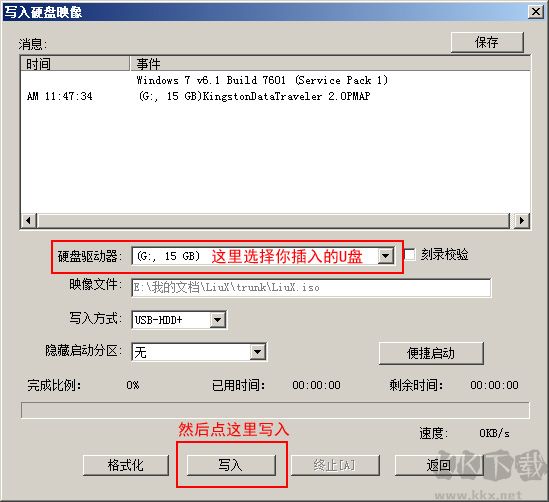
注意事項
如果您看到下圖所示的提示信息,或者在開機時無法看見“備份或還原Windows系統(tǒng)”,請按下述方法檢查您的主板設置是否正確

在EFI主板上使用時,需要在主板的設置里,禁用Secure Boot這個選項(不同品牌的主板界面略有不同)
有一些EFI主板需要設置管理員密碼后,才能禁用Secure Boot
有一些EFI主板不能禁用Secure Boot,但可以清除Secure Boot設置,達到同樣的效果
有一些EFI主板不提供Secure Boot的相關(guān)設置,需要升級固件(通俗的說就是升級BIOS)
如果你不知道怎么進EFI主板設置,或不知道怎么禁用Secure Boot,可以用百度搜索“你的主板或筆記本型號 Secure Boot”
如果您使用過Windows激活工具(EFI模式),它會直接啟動Windows,目前除非您換用其他方式來激活Windows,才能進行備份還原(后續(xù)的版本會對這種情況作特殊處理)
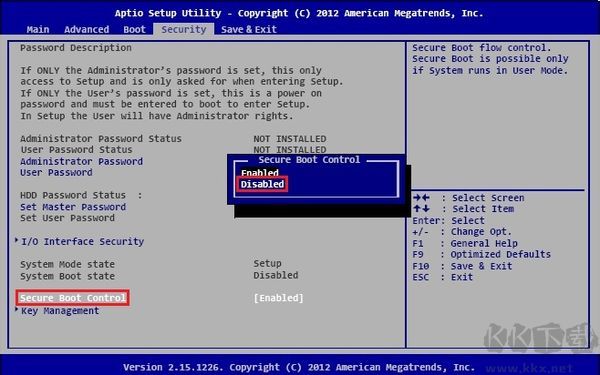
一鍵還原系統(tǒng)正式版軟件特色
速度超快
經(jīng)用戶測試,它的備份速度是GHOST的兩倍,生成的備份文件更小。

體積小巧
安裝文件只有10M,秒殺市面上所有同類軟件。

使用方便
只需輕輕按一個鍵,就可以完成系統(tǒng)的備份或恢復。
智能備份
備份時,全自動查找當前硬盤,當發(fā)現(xiàn)剩余空間最大的分區(qū)時,就會把系統(tǒng)備份到這個分區(qū)里。
如果您使用的是Windows Vista及以上的操作系統(tǒng),它會幫您備份啟動分區(qū)和系統(tǒng)分區(qū),保證系統(tǒng)數(shù)據(jù)不丟失。
兼容性強
支持Win2000及Win2000之后的任何Windows系統(tǒng),不論是32位還是64位
支持傳統(tǒng)的BIOS主板和新式的EFI主板,支持傳統(tǒng)的BIOS分區(qū)和GPT分區(qū)
緊跟Linux穩(wěn)定版內(nèi)核,保證升級頻率,不懼怕市面上的任何新硬件
定制性好
安裝完成后,您可以從安裝目錄提取ORM.iso文件,制作成可從主板啟動的CD或U盤
安全放心
不包含任何的流氓軟件或惡意代碼
所有代碼均采用開源軟件修改和編譯

 一鍵還原系統(tǒng)正式版 v5.4.39.38MB
一鍵還原系統(tǒng)正式版 v5.4.39.38MB